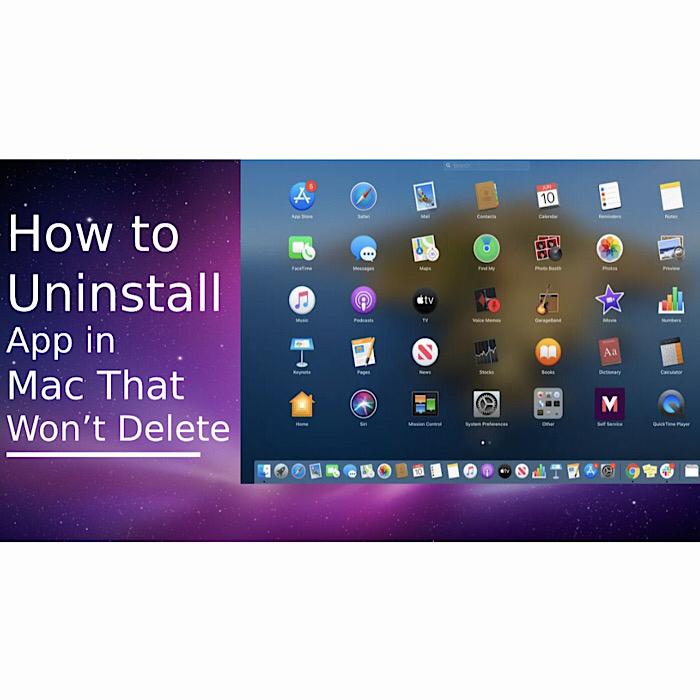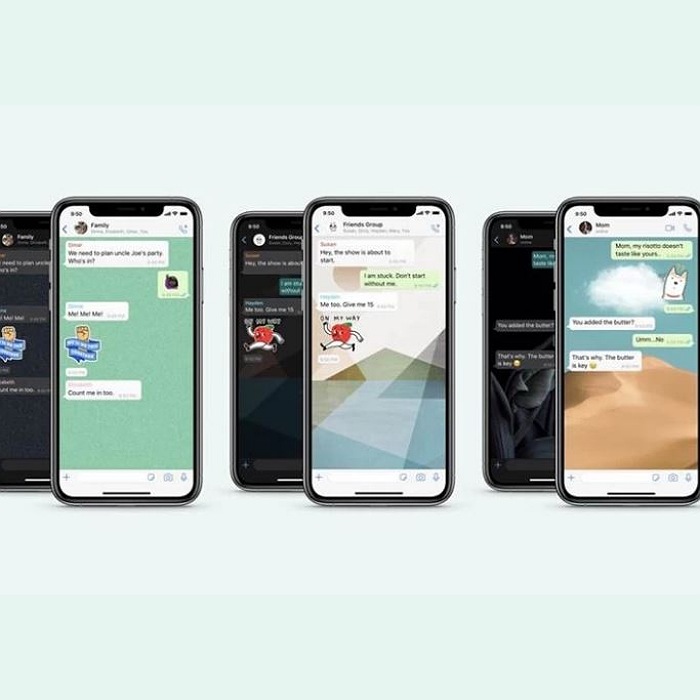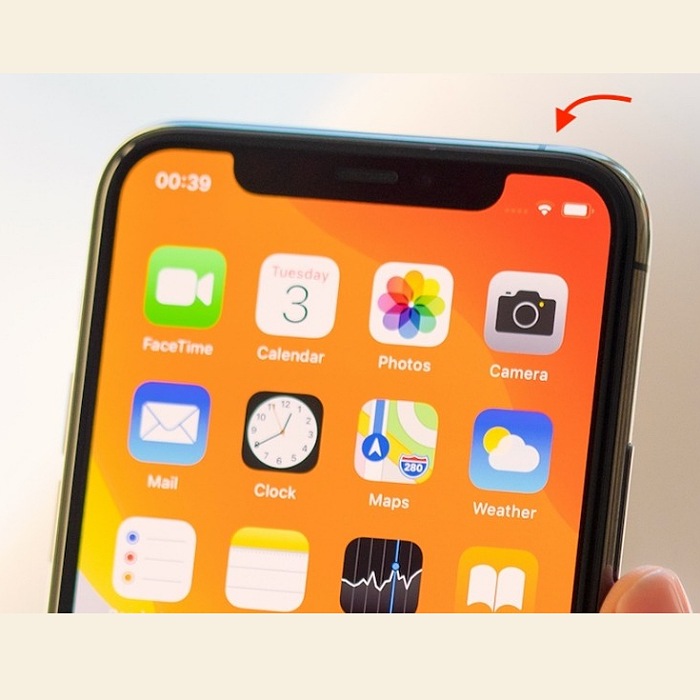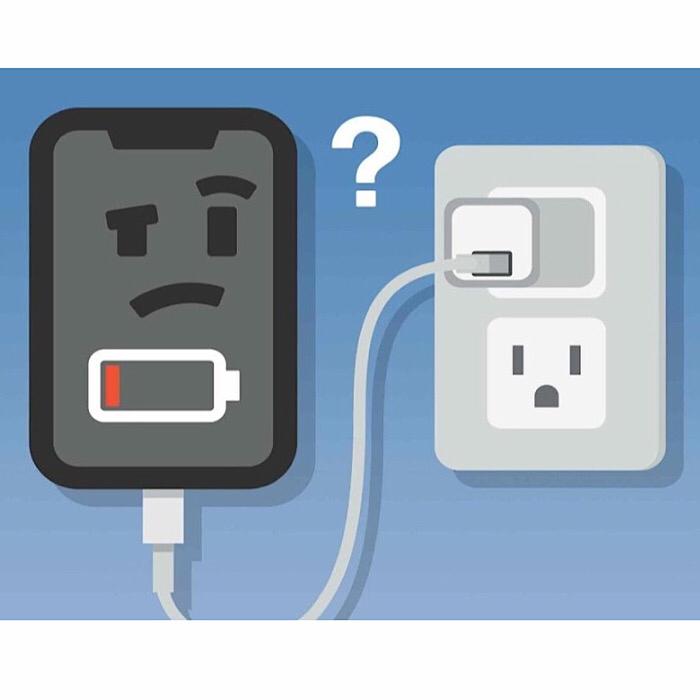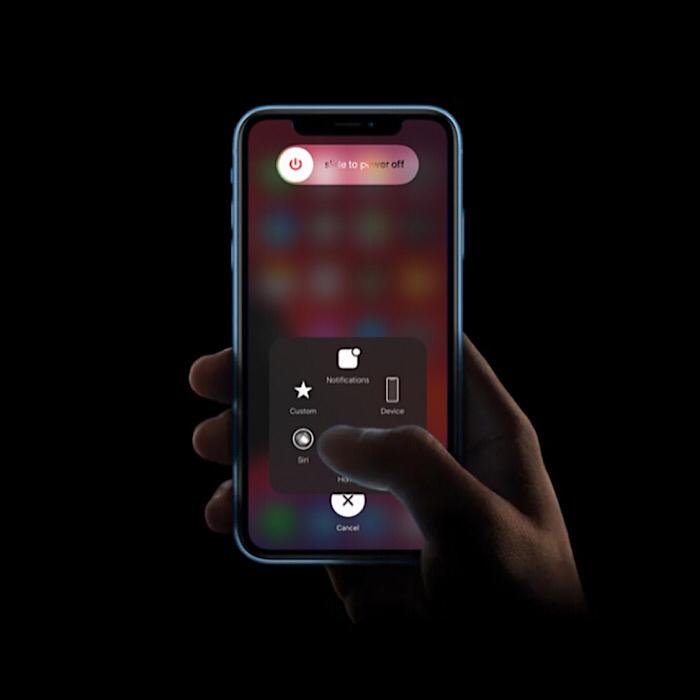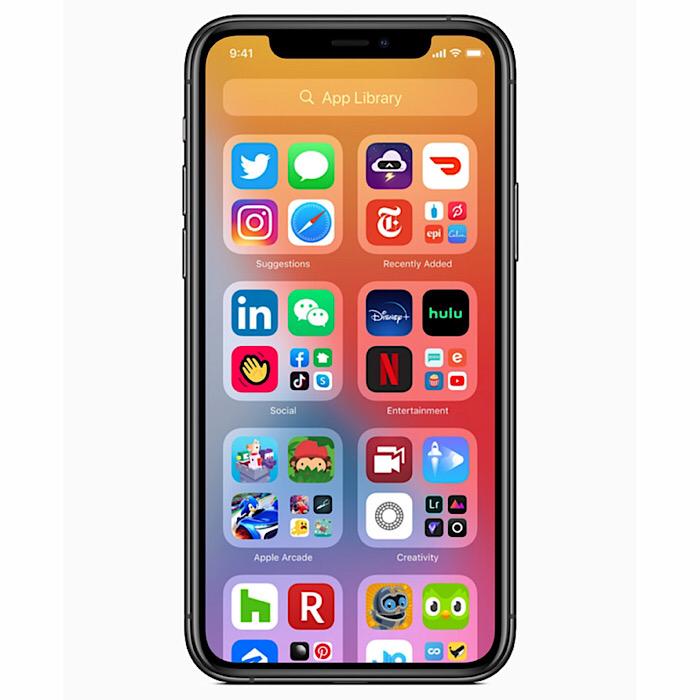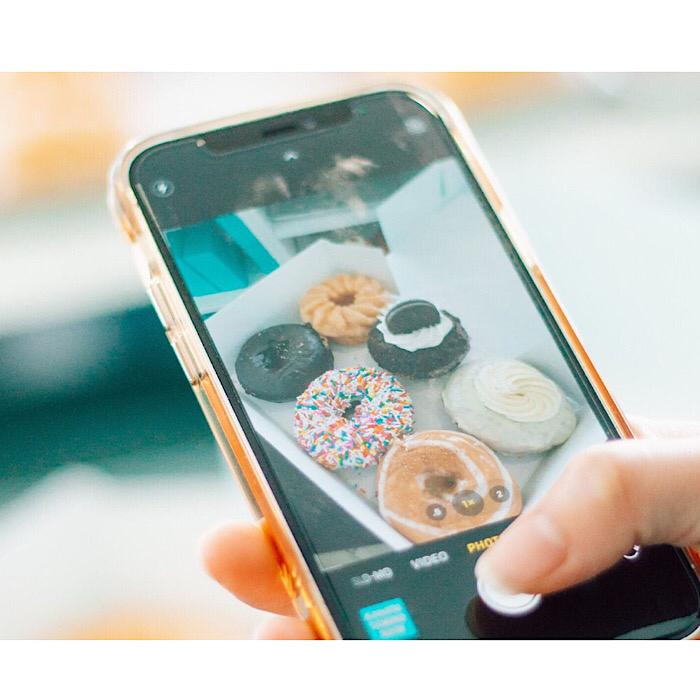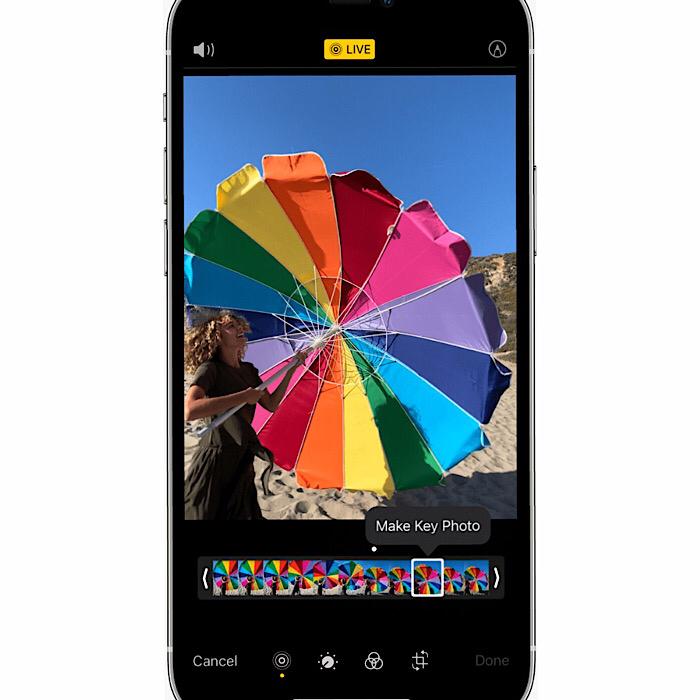برای یافتن دستگاه گمشده یا دزدیده شده از برنامه Find My استفاده کنید
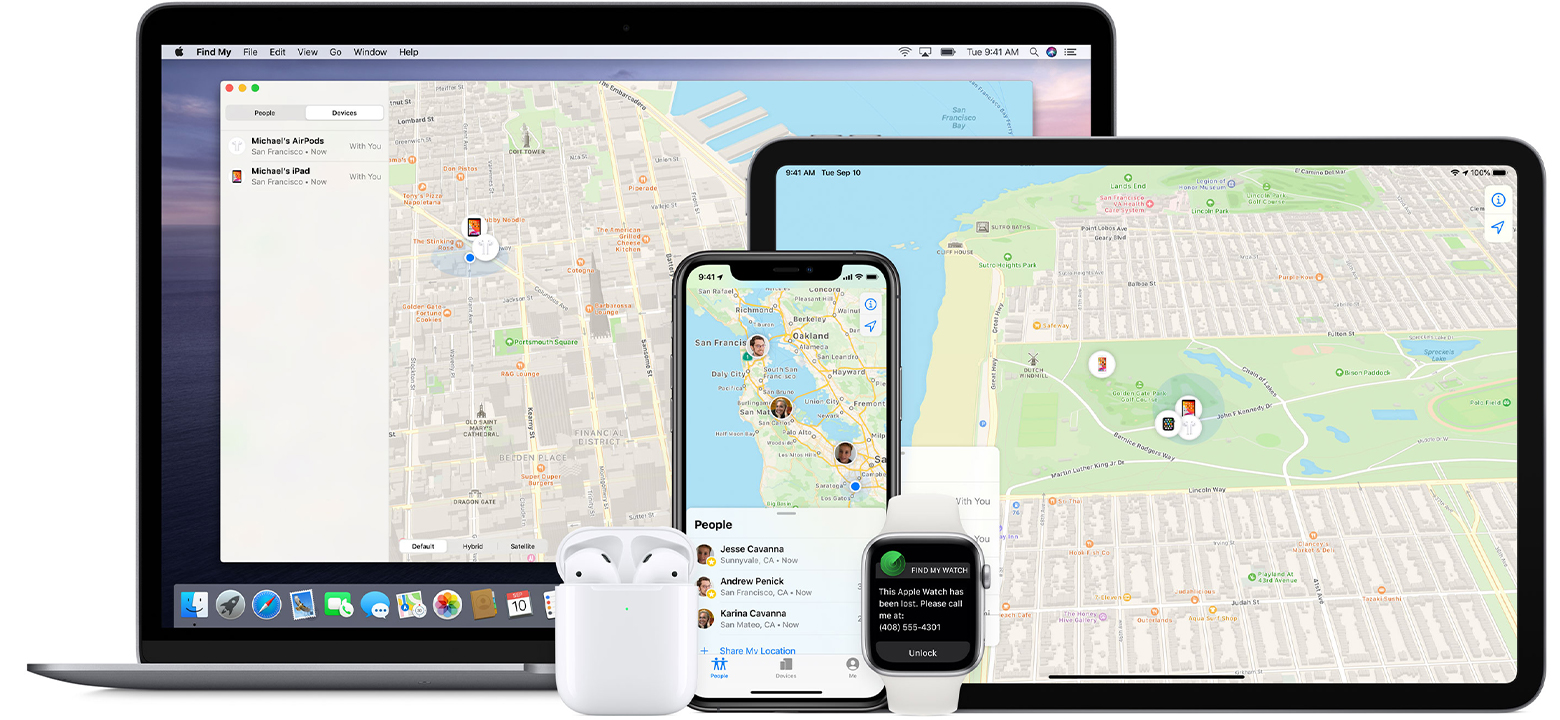
آن را روی نقشه ببینید
1- برنامه Find My را باز کنید.
2- برگه Devices را انتخاب کنید.
3- دستگاه را انتخاب کنید تا مکان آن را بر روی نقشه مشاهده کنید. اگر از گروه Family Sharing هستید ، می توانید دستگاه های موجود در گروه خود را مشاهده کنید.
4- جهت باز کردن مکان آن در Maps ، مسیرها را انتخاب کنید.
یک صدا پخش کنید
1- برنامه Find My را باز کنید.
2- زبانه دستگاه ها را انتخاب کنید.
دستگاه خود را گم شده علامت گذاری کنید
1- برنامه Find My را باز کرده و برگه Devices را انتخاب کنید.
2- دستگاه گمشده خود را انتخاب کنید.
3- به پایین علامت گذاری شده به عنوان گمشده رفته و فعال سازی را انتخاب کنید.
4- اگر می خواهید شماره تلفن شما در دستگاه گمشده شما نمایش داده شود ، یا اگر می خواهید پیامی سفارشی وارد کنید تا از یابنده دستگاه گمشده شما بخواهد با شما تماس بگیرد ، مراحل روی صفحه را دنبال کنید.
5- فعال سازی را انتخاب کنید.
اگر Mark As Lost را فعال کنید چه اتفاقی می افتد
علامت گذاری به عنوان گمشده iPhone ، iPad ، iPod touch یا Mac گمشده از راه دور را با رمز عبور قفل می کند ، حتی اگر دستگاه از بین برود ، اطلاعات شما را ایمن نگه می دارد. همچنین می توانید یک پیام سفارشی با شماره تلفن خود در صفحه قفل نمایش دهید و از موقعیت مکانی دستگاه خود مطلع شوید. پس از فعال کردن علامت گذاری به عنوان گمشده ، اگر Apple Pay را روی دستگاه تنظیم کرده باشید ، غیرفعال می شود. یک ایمیل تأیید به آدرس ایمیل اصلی مرتبط با Apple ID شما ارسال می شود. وقتی دستگاه خود را بازیابی کردید ، باید قفل دستگاه را با رمز عبور باز کنید.
دستگاهی را پاک کنید
اگر دستگاهی را پاک کنید چه اتفاقی می افتد
برای جلوگیری از دسترسی شخص دیگری به داده های دستگاه گمشده خود ، می توانید از راه دور آن را پاک کنید. وقتی دستگاه خود را پاک می کنید ، تمام اطلاعات شما (از جمله کارت های اعتباری ، نقدی یا اعتباری برای Apple Pay) از دستگاه پاک می شود و با استفاده از Find My قادر به ردیابی آن نخواهید بود.
اگر در این مورد هر گونه سوالی دارید با پشتیبانی وب سایت دیجیتال بکس در تماس باشید